Was ist die Fehler Code 0xc000000e?
Fehlercode 0xc000000e bedeutet, dass Windows nicht ordnungsgemäß geladen werden, da es nicht zugreifen können, oder suchen Sie die erforderlichen Dateien zu starten.
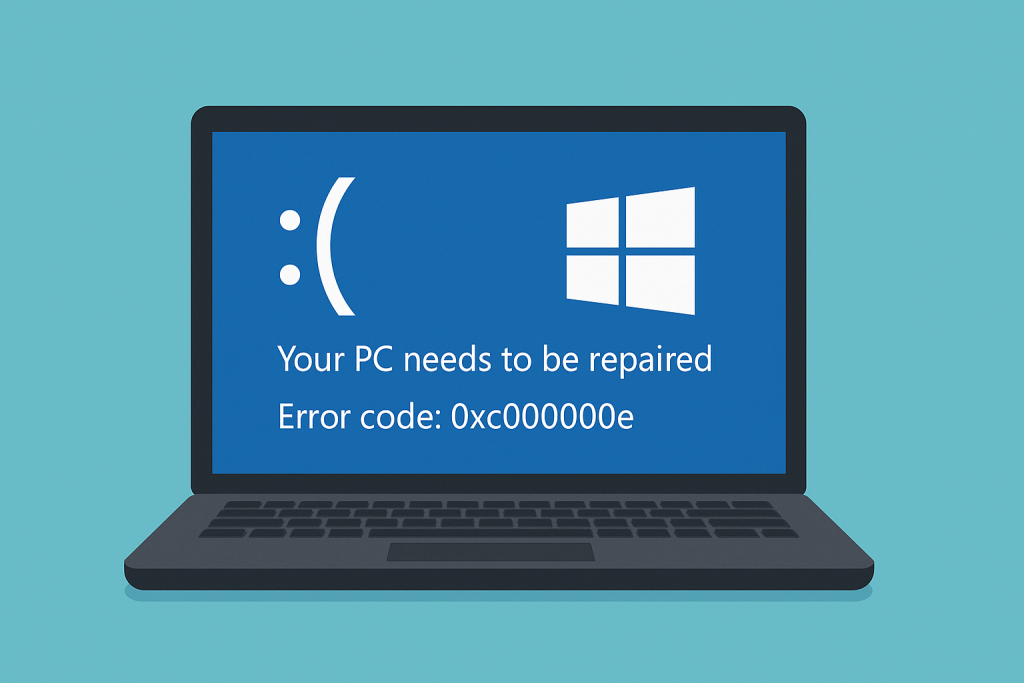
Ursachen der Fehlercode 0xc000000e
Dieses Problem wird Häufig verursacht durch eine falsch konfigurierte oder beschädigte BCD-Registrierungsstruktur. Zusätzlich, Stromausfall, Festplattenfehler oder malware-Infektionen beschädigen könnten lebenswichtige system-Dateien, was zu diesem Fehler-boot.
How to Fix Error Code 0xc000000e
Fehler code 0xc000000e ist eine kritische Windows-Problem, das angesprochen werden muss, so bald wie möglich. Sie werden nicht in der Lage, Zugriff auf Ihren computer mit diesem Fehler um, da können Sie nicht Booten des Betriebssystems in den ersten Platz.
Zum lösen von Windows-Fehlercode 0xc000000e, die Sie brauchen, um Ihre Hände auf eine Kopie Ihrer recovery-Laufwerk.
Methode 1: wiederherstellen der BCD-Datei
Die häufigste Lösung ist der Wiederaufbau der Boot Configuration Data (BCD) – Datei. Benötigen Sie eine Wiederherstellungs-Laufwerk für diese Methode:
- 1. Booten Sie Ihren computer mit den Wiederherstellungs-Laufwerk.
- 2. Wählen Sie Ihre Sprache und klicken Sie auf computer Reparieren.
- 3. Gehen Sie zu Problembehandlung > Erweiterte Optionen > Eingabeaufforderung.
- 4. In der Eingabeaufforderung, geben Sie die folgenden Befehle ein, drücken Sie die Enter nach jedem von Ihnen:
bootrec /scanos
bootrec /fixmbr
bootrec /fixboot
bootrec /rebuildbcd
- 5. Starten Sie den computer neu.
Das bauen Ihre BCD-und hoffentlich erhalten Sie rund um die Fehler.
Methode 2: Führen Sie Die Automatische Reparatur
Boot-Probleme können befestigt werden und durch die eingebaute, Automatische Reparatur-Dienstprogramm in Windows:
- Booten Sie von der recovery-Laufwerk.
- Wählen Sie Ihre Sprache aus und klicken Sie dann auf computer Reparieren.
- Klicken Sie auf Problembehandlung > Erweiterte Optionen > Automatische Reparatur.
- Klicken Sie auf ein Betriebssystem, das Sie wiederherstellen möchten, und lassen Sie Windows versuchen, ein paar Reparatur-Optionen.
Methode 3: Verwenden Sie die StartRep.exe Utility
Utility StartRep.exe stellt beschädigte registry-Werte und löst boot-Probleme:
- 1. Starten Sie Ihr system mithilfe der recovery-Festplatte.
- 2. Öffnen Sie Eingabeaufforderung. Führen Sie diese Befehle aus:
cd x:\sources\recovery
StartRep.exe
- 3. Starten Sie Ihren PC neu, um zu überprüfen, ob der Fehler verschwunden ist.
- 4. Wenn nicht, gehen Sie zurück zur Eingabeaufforderung und geben Sie folgenden Befehl ein:
bcdedit. Treffer Geben , und notieren Sie den Wert für das Gerät. Wenn der Wert Unbekannt ist, geben Sie die folgenden Befehle ein, und drücken Sie dann Enter , um Sie auszuführen:
bcedit /set {DEFAULT.EN_US} device partition=c:
bcedit /set {DEFAULT.EN_US} osdevice partition=c:
bcedit /set {BOOTMGR.EN_US} device partition=c:
Schließen Eingabeaufforderung, wenn Sie fertig sind, starten Sie den computer neu.
Fehler wie 0xc000000e sind einer der vielen Gründe, es ist immer gut ein backup zu haben oder für solche Situationen vorbereitet sein. Um nicht zu lassen, boot-Fehler auftreten, aktive Maßnahmen zur system-Optimierung durchgeführt werden sollte regelmäßig, unter denen die Verwendung von Outbyte PC Repair.
Das könnte dir auch gefallen:
Wie zu Deal mit die Aktivierungsfehler 0xc004f050 unter Windows 10/11
Fix Windows Update Download Fehler 0x8024200B auf Windows 10/11
FAQs
Was ist die Fehler code 0xc000000e?
Es ist ein boot-Fehler, der Auftritt, wenn das system keinen Zugriff auf die erforderlichen Dateien zum laden von Windows.
Wie kann ich das beheben Fehler code 0xc000000e?
Sie können versuchen, den Wiederaufbau der BCD-Datei, läuft die Automatische Reparatur, oder verwenden StartRep.exe.
Kann ich diese Fehler beheben ohne eine Wiederherstellungs-Laufwerk?
Nein, brauchst du eine Wiederherstellungs-Laufwerk für den Zugriff auf die erforderlichen Werkzeuge für die Reparatur.
Was verursacht diesen Fehler?
Es ist oft verursacht durch beschädigte Systemdateien, Festplatten-Fehler oder falsch konfigurierte boot-Daten.



